
Cách xem lịch sử trên Safari theo 4 bước dễ dàng
Xem lịch sử Safari cho bạn rất nhiều thông tin hữu ích về hoạt động lướt web của bản thân. Dưới đây là hướng dẫn chi tiết cách xem lịch sử Safari.
- Safari cho Windows
- Safari cho Mac
Nếu muốn tìm kiếm thông tin trên Internet, nhất định thiết bị của bạn phải cài trình duyệt web. Ngoài Google, Safari cũng là trình duyệt web đáng thử.
Được “nhào nặn” bởi Apple, Safari là một trong số trình duyệt web chạy nhanh và an toàn hiện nay. Dù được thiết kế dành riêng và mặc định tích hợp sẵn trên Mac, iPhone & iPad, bạn vẫn có thể cài Safari trên Windows nếu muốn.
Trải nghiệm lướt web trên Safari tương tự như Chrome. Bạn chỉ cần dán URL vào thanh địa chỉ hoặc nhập từ khóa tìm kiếm vào Safari. Mọi kết quả chỉ mất vài giây để hiển thị. Ngoài ra, Safari cũng có các tính năng tương tự như Chrome, một trong số đó là phần History - Lịch sử. Tại đây, bạn sẽ tìm thấy mọi địa chỉ trang web đã ghé qua.
Đôi khi, có thể bạn muốn xem lịch sử Safari trên Macbook để tìm web đã tới trước đó nhưng không nhớ tên. Hoặc bạn có thể dùng tính năng này để lưu lại tìm kiếm có ích trên máy tính gia đình cho trẻ tiện truy cập khi cần.
Quá trình xem lịch sử tìm kiếm và dữ liệu thay đổi một chút giữa máy tính và thiết bị mobile. Dưới đây là các bước bạn cần thực hiện để xem lịch sử duyệt web trên Safari.
Cách xem lịch sử Safari trên Mac và Windows
Bước 1: Mở Safari
Mở Safari bằng cách click icon của nó trên thanh dock của Mac hoặc desktop hay taskbar nếu dùng Windows.
Bước 2: Tới menu Safari ở phía trên cùng
Điều hướng tới phía trên của màn hình này và đợi menu Safari hiện ra.
Bước 3: Click History
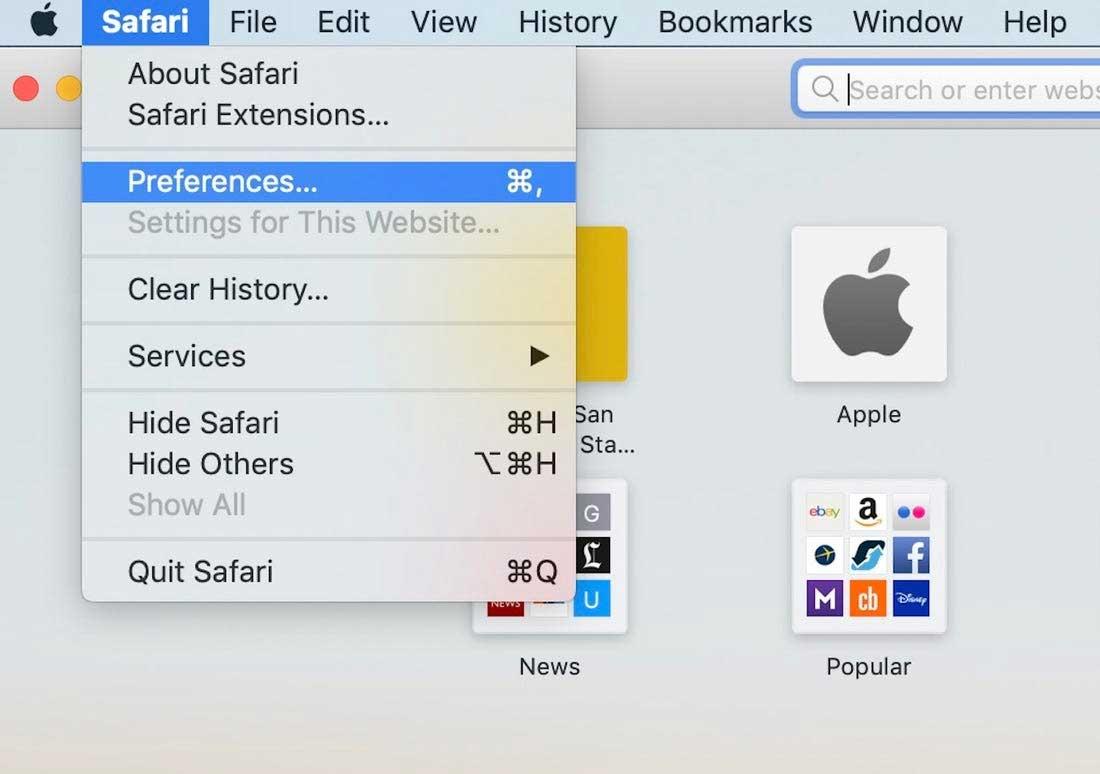
Giờ bạn có thể click vào tab Lịch sử - History trên Safari.
Bước 4: Xem trang gần đây hoặc click Show All History
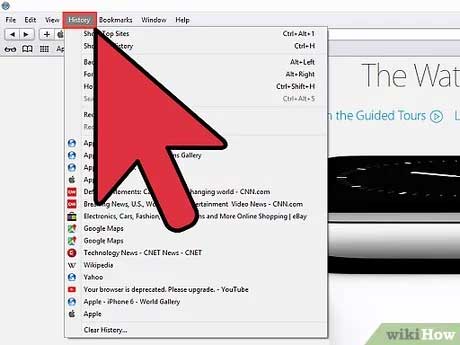
Bạn sẽ thấy một danh sách các trang web gần đây đã mở trên trình duyệt Safari. Nếu cần quay lại xa hơn, click Show All History ở phía trên cùng của danh sách.
Cách xem lịch sử Safari trên iPhone, iPad
Bước 1: Mở app Safari trên iPhone hoặc iPad
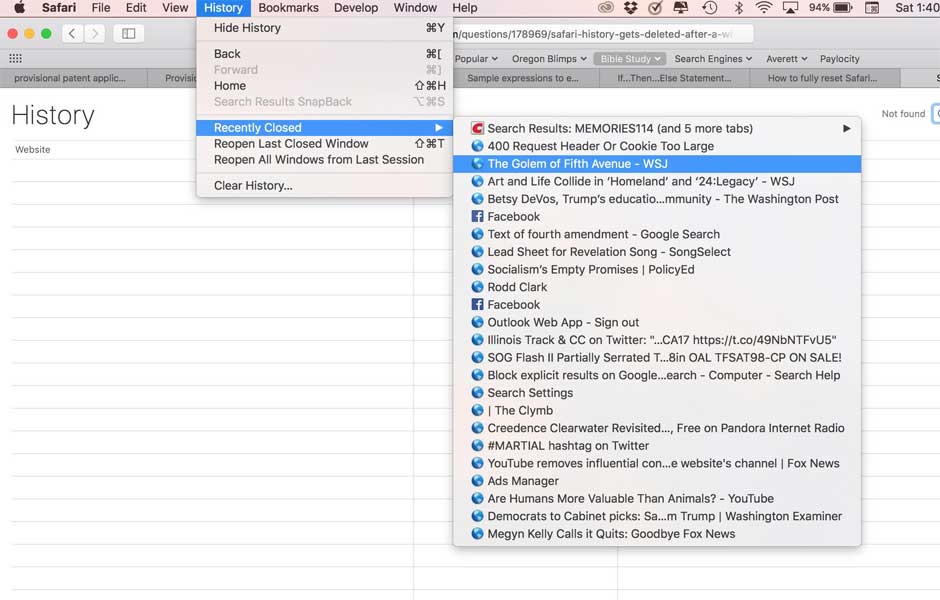
Bước 2: Chạm icon hình quyển sách
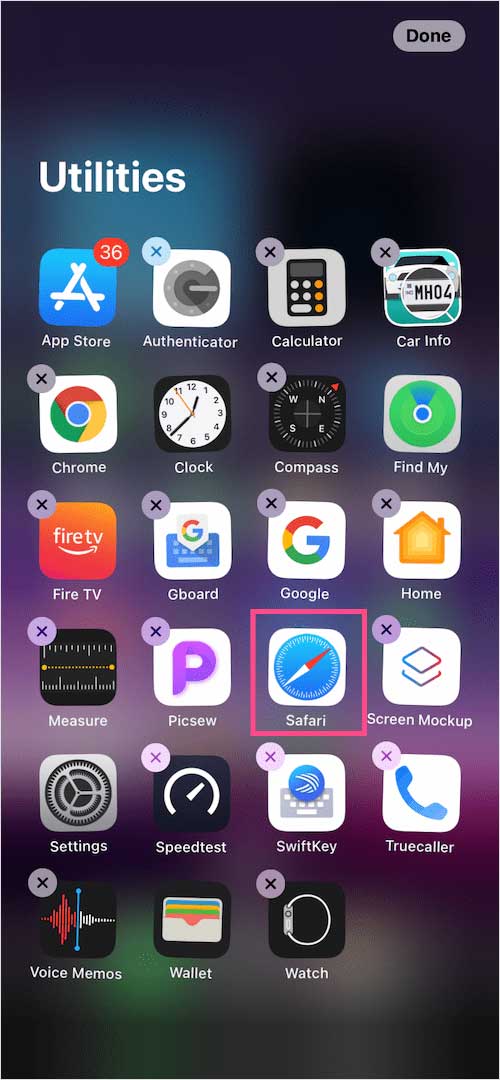
Chạm vào icon hình sách ở bên phải phía dưới màn hình. Hành động này sẽ mở ra lịch sử tìm kiếm.
Lưu ý: Mac lưu bản ghi lại lịch sử và dữ liệu duyệt web tối đa trong vòng một năm, trong khi đó, iPad & iPhone chỉ lưu lịch sử trong vòng một tháng. Bạn có thể tự tay xóa lịch sử này bất cứ lúc nào.
Giờ bạn đã biết cách xem lịch sử Safari trên iPhone, iPad, Mac và Windows rồi đấy. Hi vọng bài viết hữu ích với các bạn.
Mẹo ngăn Safari để lộ thông tin lướt web
- Xóa thông tin công khai có sẵn: Dù không thể khiến Google ID biến mất nhưng bạn có thể giảm bớt thông tin liên kết tới nó. Ví dụ, bạn có thể loại bỏ ảnh đại diện và tạm thời đổi tên tài khoản Google.
- Phân cấp dữ liệu cá nhân: Bạn có thể tạo nhiều địa chỉ email, tránh đăng nhập một lần trên các dịch vụ…
- Tránh duyệt web không cần thiết: Tránh những trang web lạ là điều cần thiết bởi chúng có thể dẫn bạn tới các đường link lừa đảo, khai thác dữ liệu hay “tiêm” malware vào thiết bị.
- Dùng trình duyệt khác: Trong trường hợp thấy Safari không an toàn, hãy cân nhắc đổi sang app duyệt web khác như Chrome, Firefox. Thực tế, bạn có nhiều lựa chọn trình duyệt web trên mobile cung cấp các lựa chọn riêng tư tuyệt vời.
Link nội dung: https://diendanxaydung.net.vn/cach-xem-lich-su-safari-tren-macbook-a33950.html